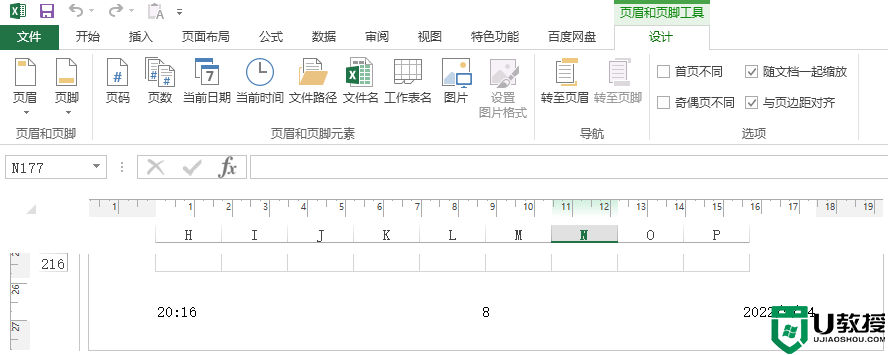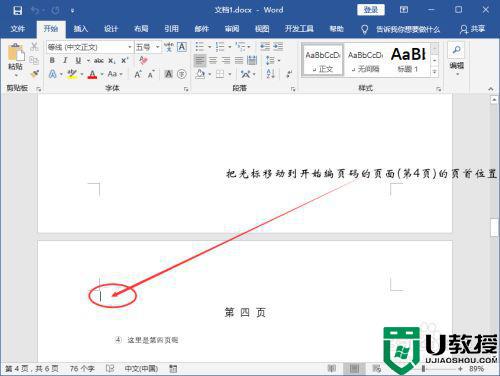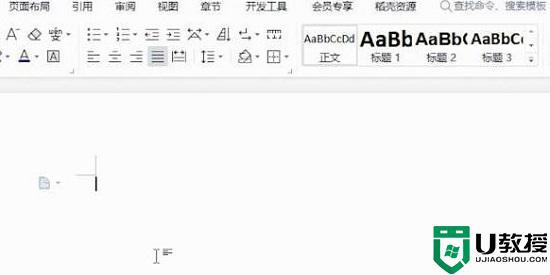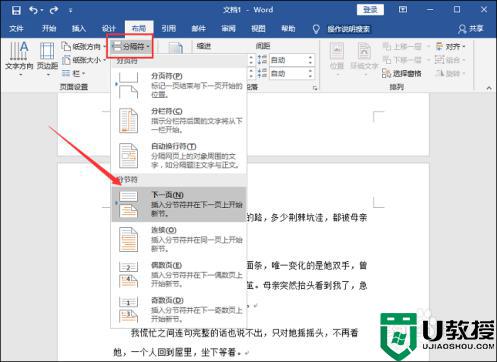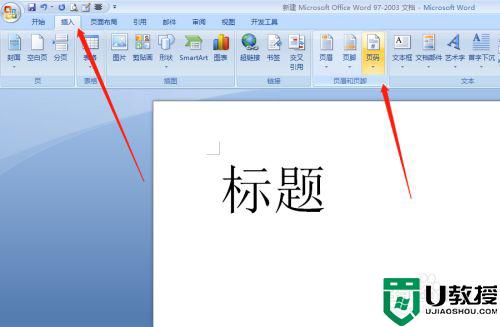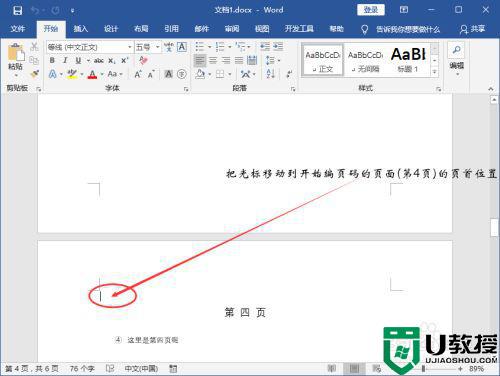Word2016怎么设置页码丨Word2016设置页码解决方法
时间:2024-01-03作者:bianji
在使用Word这个办公软件的时候,有时候如果文件过大,那么页数管理就很重要,那么你知道Word2016怎么设置页码?为此电脑系统城为你提供Word2016设置页码方法介绍,你可以简单轻松的通过操作来进行设置。
Word2016设置页码方法介绍
1、首先对于文档打开后,点击上方菜单栏中的【插入】选项,然后找到【页码】打开,然后选择你想要的插入位置。
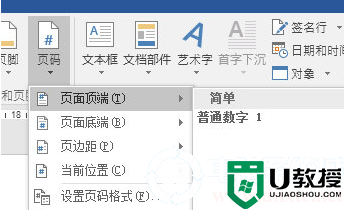
2、插入后默认进入页眉页脚视图,然后调整到满意后,就能回到正常的视图看到页码了。
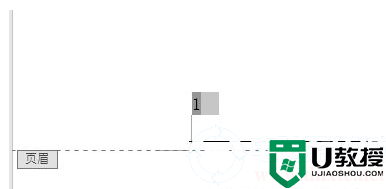
3、如果你想要封面不出现页码,直接双击所插入的页码,选择“首页不同”。
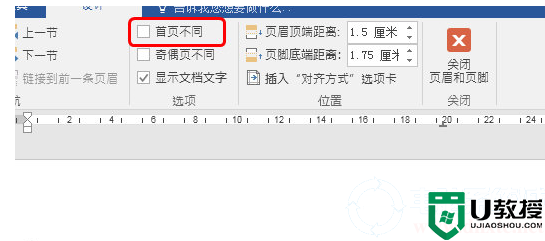
4、然后点击左侧“页码”,选择“设置页码格式”,对于打开的页面然后点击“起始页码”,设置为“0”,点击“确定”即可。
以上就是小编为大家整理的Word2016设置页码方法介绍,想了解更多内容可以对电脑系统城进行关注!